PR
イラレのブレンドツールが崩れる!均等にならない原因と正しいやり方
イラレのブレンドツールが崩れる
Illustratorのブレンドツールは、クリックする箇所を同じ場所にしないと線が均等にならずに崩れます。
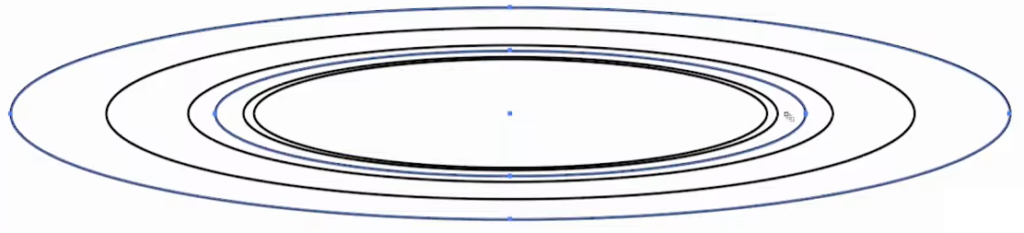
この記事を見るだけで「ブレンドツールがうまくいかない原因」と、「正しいブレンドツールの使い方」が1分でわかります!
イラレのブレンドが均等にならない
イラレのブレンドツールがうまくいかない!線が均等にならない原因は「クリック箇所が異なる場合」です。
例えば、この2つのクローズパスからなる「楕円形」を、ブレンドツールで「線を増やして均等な線が並ぶブレンド」をかけるとします。
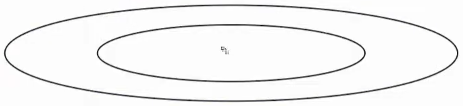
↓ クリック箇所が「アンカーポイント」と「アンカーポイント」で同じ位置のアンカーポイント同士を順番にクリックすると、このようにキレイで均一な線ができます。
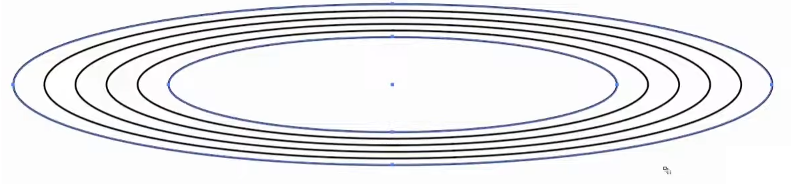
イラレのブレンドツールで線が均一にうまくいかない原因
● はアンカーポイントです。アンカーポイントとアンカーポイントの間の線がセグメントと呼ばれる箇所です。この図のように同じアンカーポイントを内側クリック、外側クリックとしてください。(順番はどっちでもOK)
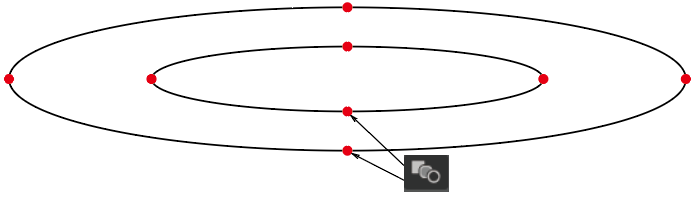
同じ位置に該当する「アンカーポイント」と「アンカーポイント」をブレンドツールでクリックすればこのように均一なブレンド線が入ります。
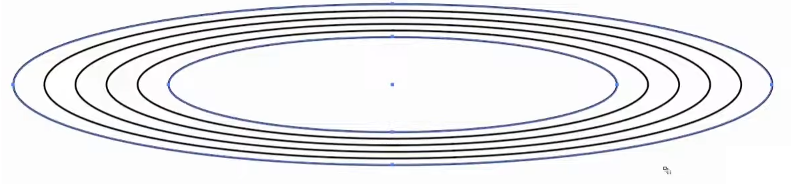
ブレンド作成のショートカットを使う
.png)
[st-cmemo fontawesome=”st-svg-bigginer_l” iconcolor=”#9CCC65″ bgcolor=”#F1F8E9″ color=”#000000″ iconsize=”100″]ブレンドツールのアイコンからツールでアンカーポイント同士をクリックする他に、
ブレント作成にはショートカットが存在します。[/st-cmemo]
ブレンドしたい2つのオブジェクトを選択した後、上記のブレンド作成のショートカットを適用してください。

ショートカット1発でブレンド作成できます。
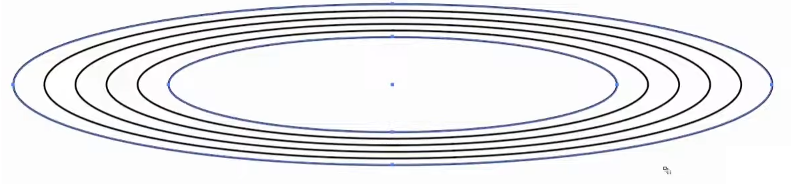
ブレンドオプションで均一に入れる「線数」を指定する
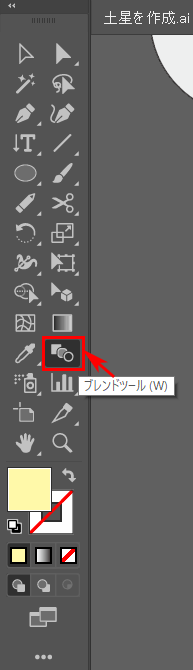
対象になるブレンドグループのオブジェクトを選択した状態で、「ブレンドツール」をダブルクリックすると、「ブレンドオプション」が表示されます。
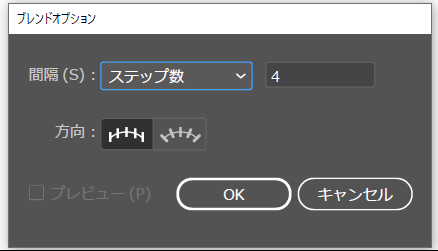
ステップ数に挿入したい線数を入力して、中間に入る線の数を指定できます。
[st-cmemo fontawesome=”fa-exclamation-circle” iconcolor=”#ef5350″ bgcolor=”#ffebee” color=”#000000″ iconsize=”100″]
同じ箇所のアンカーポイントとアンカーポイントをブレンドツールでクリックしないと
ブレンドツールは線が均等にならずに崩れます。[/st-cmemo]
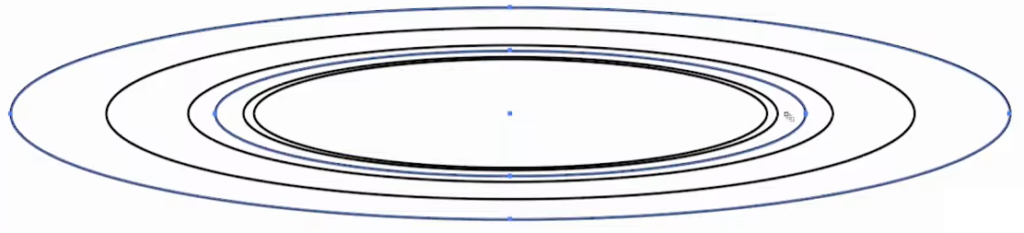
内側の円はアンカーポイント。外側の円はセグメントをブレンドツールでクリックしたり、その逆のパターンでもブレンドツールの線は均一にならずに崩れます。同じアンカーポイントを内側と外側でブレンドツールでクリックし、しっかり指定してあげることで「崩れないキレイなブレンド」が実現します!
動画解説

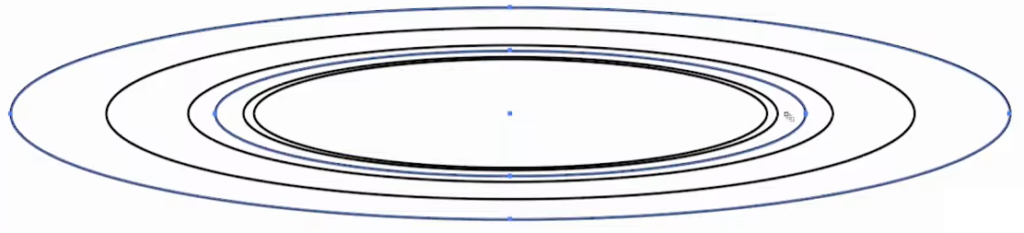
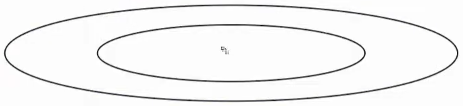
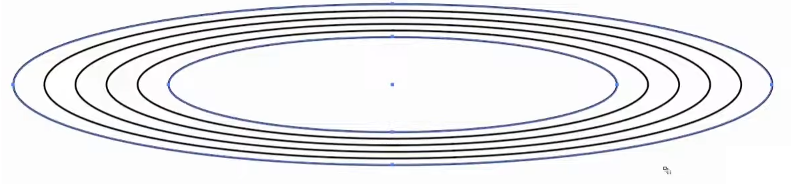
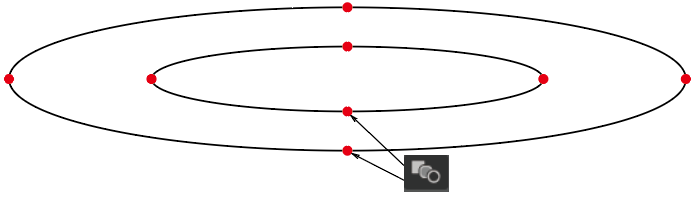
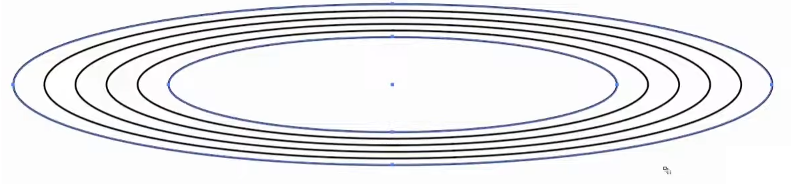
.png)

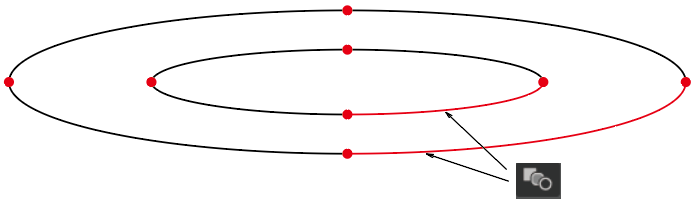
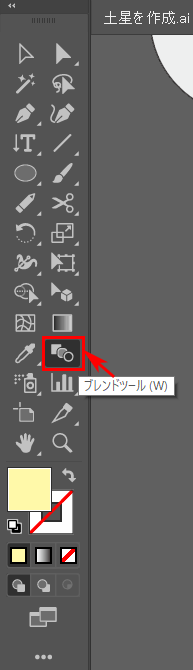
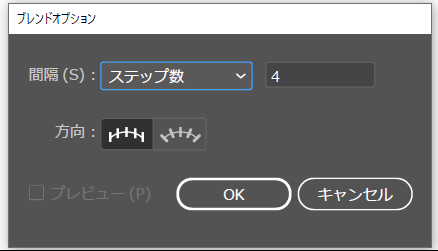


コメント
いつもUdemyで大変お世話になってます。以前メールで頂いたYoutubeでのブレンドツールでの野球ボールの縫い目の作り方を練習しているのですが、縫い目を線に沿わせて置き換えた際に、縫い目の角度(向き)が動画の様に線に上手く沿わないのですが、これも選択場所の変更で解決するのでしょうか?または他にも角度を変える方法等あるのでしょうか?
それと、これはまた別の質問なのですが、Udemyでのフォトショップの講座をとても心待ちにしているのですが、いつ頃の配信になるのでしょうか?
ご返答頂けると幸いです。
平素より誠にお世話になっております。
>>縫い目を線に沿わせて置き換えた際に、縫い目の角度(向き)が動画の様に線に上手く沿わない
動画で解説している手順で駄目な場合は、作っているオブジェクトの構造が複雑になっている可能性がございます。
自分で操作しているオブジェクトを把握するノウハウを磨くチャンスと捉えてください。
ブレンドするオブジェクトは「シンプル」な構造でなければ、思うような挙動をしてくれません。
これはマスクでも同じです。
ブレンドツールを適用する前段階の部分も、徹底的に真似して貰えると上手くいくと思います。
この部分を徹底的に自己検証すると、かなりオブジェクト構造に精通できるチャンスになります。なかなか、こういうチャンスは実務でも少なく納期に追われている状態だとごまかしでやっつけることになります。
検証する余裕がある段階で色々試せるのはかなりおいしいです。
ブレンドする側とされる側のオブジェクトをそれぞれ選択し「アピアランス」で情報を確認しながら、グループや複合パスなど複雑になっている箇所があったら自分でブレンドやマスクなどをかけて何度も結果を見比べて検証してみてください。
かならず共通するパターンがでてきます。そうして原因を特定します。
プログラミングのバグを特定して修正する作業とまったく同じです。これができるようになると飛躍的に能力が向上します。
■ブレンドツールの動画解説
https://youtu.be/hq6m3rB5RL8?t=193
後からブレンドのウインドウでパスに沿うボタンをクリックしてます。この段階で上手くいかないとするとブレンドしたオブジェクトに余計なハンドルがでてる場合もあります。
ダイレクト選択ツールで変な方向にハンドルがでてないかなども確認します。でていたらそのアンドルを普通のパス編集と同じように修正してあげます。
作成手順でそうならないように、一筆書きのようにスムースにパスが作れるようにテクニックを磨くとより向上できます。
Photoshopコースは順調に行けば、月末か来月中に審査結果がでて、月末か来月中に発表できる予定です。
まだ審査などで流動的な部分がありますが、順調に行けば来月中にはお届けできると思います。
お楽しみに!